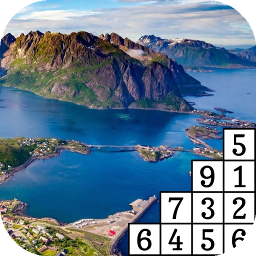在日常工作中,我们经常需要制作包含大量图片的演示文稿。然而,当需要插入大量的图片时,逐个添加显得既费时又繁琐。为了提高效率和节省时间,掌握一次性插入多张图片的方法变得尤为重要。本文将详细介绍如何在ppt中高效地一次性插入多张图片,并提供一些实用技巧。
ppt中一次性插入多张图片的基本方法
首先,打开您的powerpoint演示文稿,选择您希望插入图片的幻灯片。接下来,进入“插入”选项卡,在“图像”组中找到“图片”按钮并点击它。在弹出的文件浏览器窗口中,按住ctrl键(在mac上是command键),依次选择您要插入的所有图片。最后,点击“插入”按钮即可一次性将所有选中的图片插入到当前幻灯片中。
批量处理图片的小技巧
在实际操作中,有时我们需要对插入的图片进行一些基本调整,如大小、位置等。可以通过以下步骤实现:
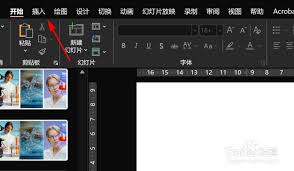
1. 选中所有插入的图片。
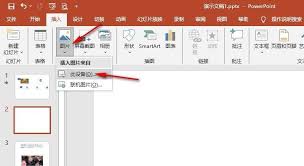
2. 使用“格式”选项卡下的“排列”工具来统一设置图片的大小或位置。
3. 如果需要对图片进行裁剪或调整样式,可以使用“图片工具格式”选项卡中的相应功能。
利用vba脚本自动化插入图片
对于需要频繁处理大量图片的情况,手动插入可能会非常耗时。这时,可以考虑使用powerpoint内置的vba(visual basic for applications)来实现自动化的图片插入。通过编写简单的脚本,可以让ppt自动读取指定文件夹内的所有图片,并一次性插入到演示文稿中。虽然这需要一定的编程基础,但是一旦掌握了这种方法,将大大提高工作效率。
总结
掌握在ppt中一次性插入多张图片的方法不仅可以显著提高工作效率,还能使您的演示文稿看起来更加专业。无论是通过基本的插入方法,还是利用更高级的技术如vba脚本,都能有效地帮助您更好地管理和展示大量的图片内容。希望本文提供的信息能够帮助大家在实际工作中更高效地使用ppt。